windows錯誤恢復要怎么辦
在電腦使用過程中,可能由于非正常關機,導致系統文件損壞,從而在開機時出現windows錯誤恢復提示,對于這個問題,可通過計算機屬性設置來解決,具體步驟如下。
1.當開機出現【windows錯誤恢復】提示時,我們選擇【正常啟動 windows】。
2.在【計算機】圖標上右擊鼠標,打開【屬性】。
3.這里,點擊【高級系統設置】。
4.在【高級】菜單下,點擊【啟動和故障恢復】后面的【設置】。
5.最后,勾選【在需要時顯示恢復選項的時間】,選擇時間長度,點擊【確定】即可,當我們下次啟動電腦時,就不會再出現錯誤恢復提示。
windows資源管理器已停止工作解決
當我們在使用電腦的時候沒有出現正常的Windows桌面,或打開程序、打開某些文件夾時經常出現windows資源管理器已停止工作怎么解決?方法很簡單,只需要按照以下幾個步驟即可解決問題。
步驟1、首先點擊對話框中的“關閉程序”,不用Windows自動地聯機檢查解決方案,因為它壓根什么都解決不了。
步驟2、同時按住“Ctrl”+“Alt”+“Del”鍵,這時候電腦上的Windows資源管理器會出現,點擊五個選項中的最后一個“啟動任務管理器(T)”,這時候會蹦出來一個Windows資源管理器的對話框。
步驟3、在“進程”選項卡中找到“explorer.exe”應用程序進程,,在右下方找到“結束進程”,點擊“確定”。
步驟4、在“資源管理器”的左上角有一個“文件”菜單,里面有“新建任務(運行。。。)(N)”,點擊進去。
步驟5、在“創建新任務”的對話框中,點擊瀏覽選項,這時候會出現一個文件搜索框,找到系統盤C盤下的Windows文件夾,在里面搜索explorer,這時候會出現文件路徑為C:Windowsexplorer.exe的文件夾。
步驟6、雙擊“explorer.exe”退出文件搜索對話框,進入資源管理器。這時會看到打開后面會出現我們剛才搜索到的文件路徑。點擊確定,這時候就算大功告成了,因為我們想要的桌面已經出現。
責任編輯:YYX
-
計算機
+關注
關注
19文章
7534瀏覽量
88466 -
WINDOWS
+關注
關注
4文章
3567瀏覽量
89142
發布評論請先 登錄
相關推薦
數據庫數據恢復—SQL Server數據庫出現823錯誤的數據恢復案例
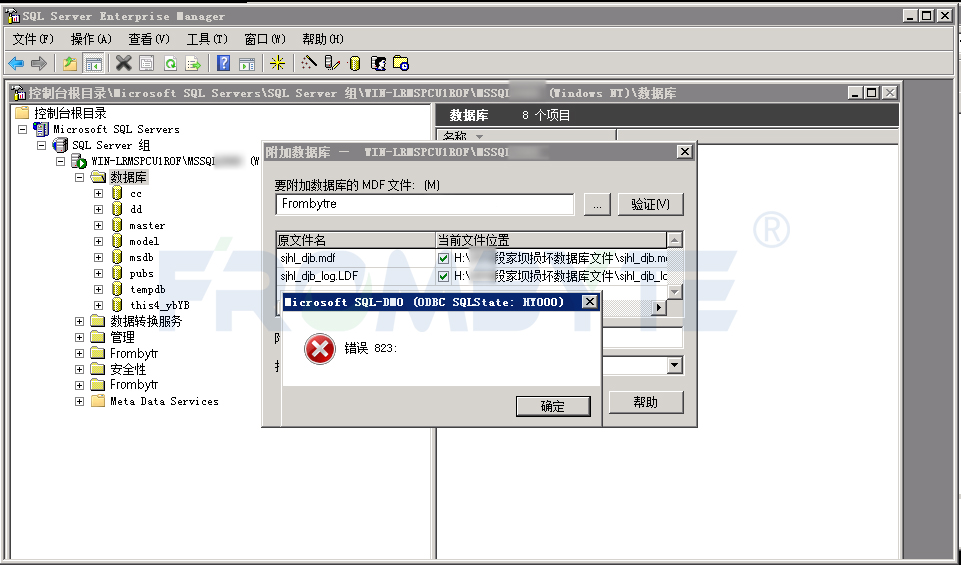




 windows錯誤恢復要怎么辦
windows錯誤恢復要怎么辦












評論